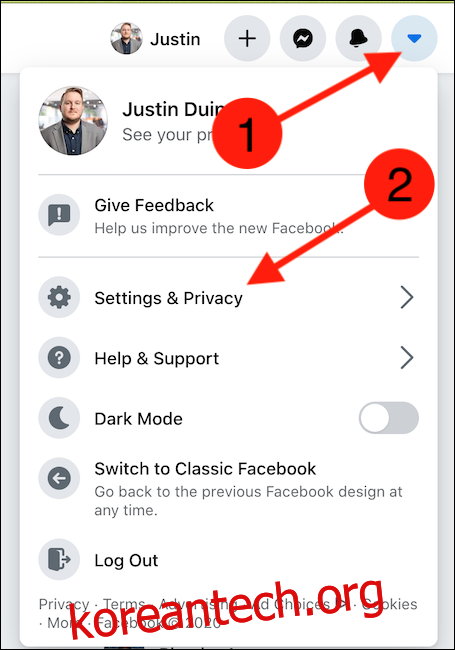일부로 데이터 전송 프로젝트, Facebook은 다음을 수행할 수 있는 도구를 만들었습니다. 사진과 동영상의 사본을 Google 포토로 보내기. 이 기능은 전 세계에서 Facebook 및 Google 계정이 있는 모든 사용자가 사용할 수 있습니다. 작동 방식은 다음과 같습니다.
방문하여 시작 페이스북의 데스크톱 웹사이트 Windows 10 PC 또는 Mac에서. 거기에서 창의 오른쪽 상단 모서리에 있는 드롭다운 화살표를 클릭한 다음 “설정 및 개인 정보”를 선택합니다.
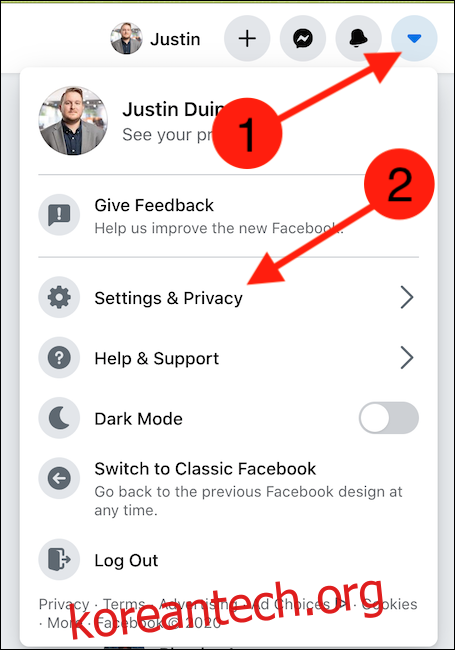
또는 다음으로 바로 이동할 수 있습니다. Facebook의 사진 및 비디오 전송 도구 사이트 몇 단계를 건너뜁니다.
다음으로 “설정” 버튼을 클릭합니다.
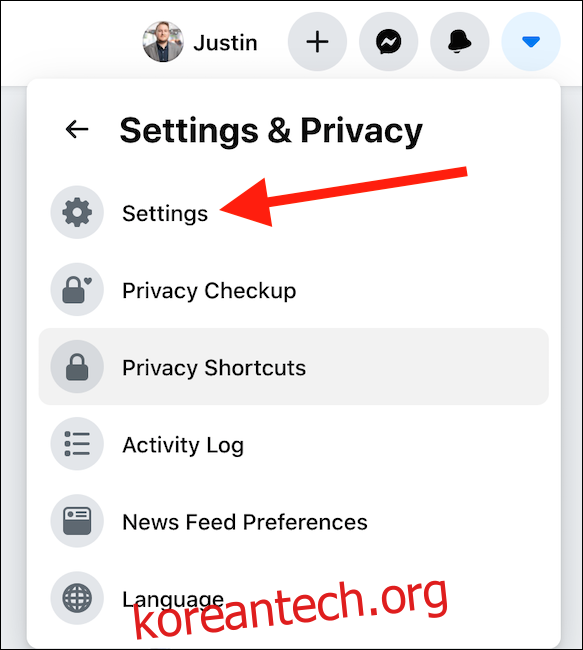
메뉴 왼쪽에 있는 창에서 “내 Facebook 정보” 옵션을 선택합니다.
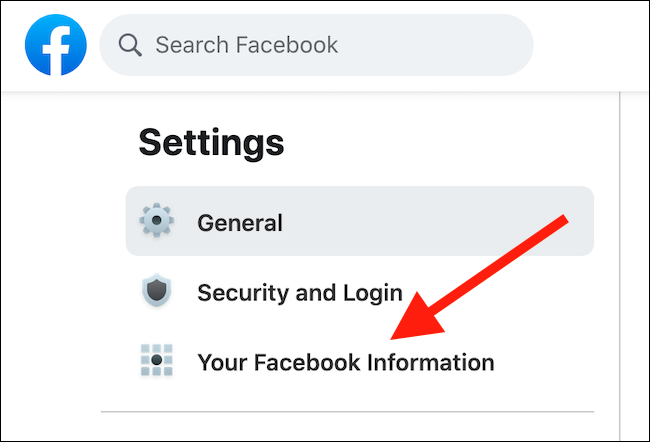
“사진 또는 비디오 사본 전송”에 해당하는 “보기” 버튼을 클릭합니다.
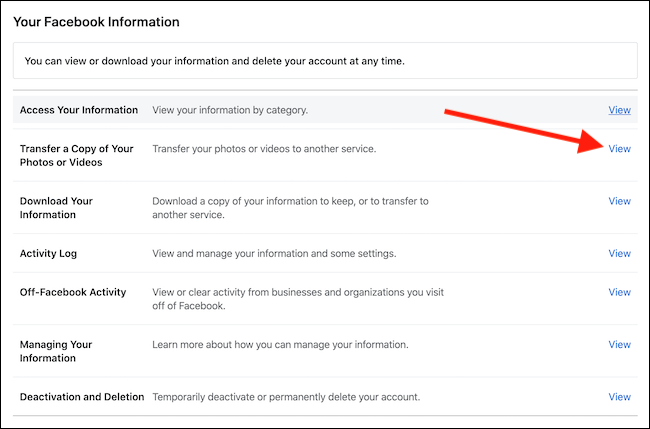
이제 사진과 비디오를 전송할 위치를 선택할 수 있습니다. “대상 선택” 드롭다운 버튼을 선택한 다음 “Google 포토”를 클릭합니다.
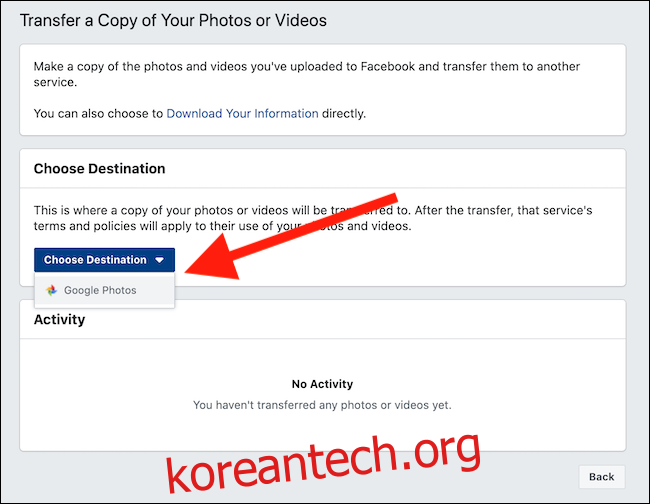
Facebook 사진 또는 비디오 사본을 내보내고 전송할지 여부를 선택합니다. 안타깝게도 한 번에 하나의 전송만 설정할 수 있습니다. 선택을 마치면 “다음” 버튼을 클릭하십시오.
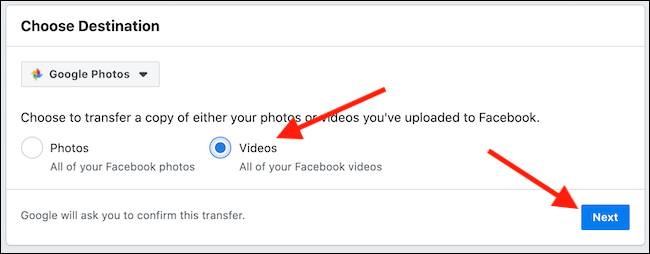
본인 인증을 위해 Facebook 비밀번호를 입력하세요.
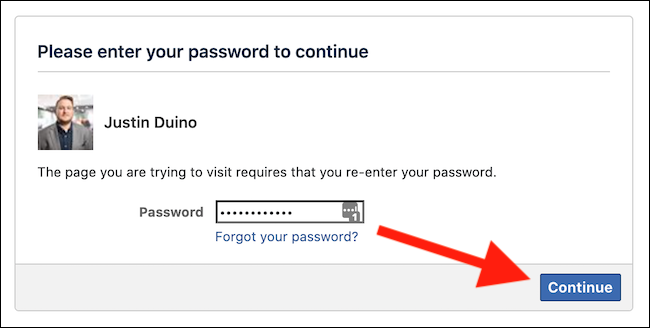
이제 사진이나 동영상을 전송할 Google 계정을 선택해야 합니다. 자신을 다시 인증하고 계정에 로그인해야 할 수도 있습니다.
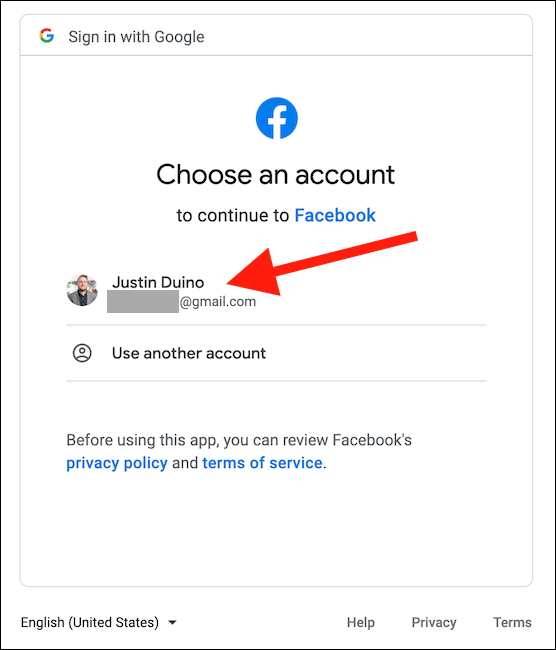
“허용” 버튼을 클릭하여 사진 및 비디오를 사진 라이브러리에 추가할 수 있는 권한을 Facebook에 부여합니다.
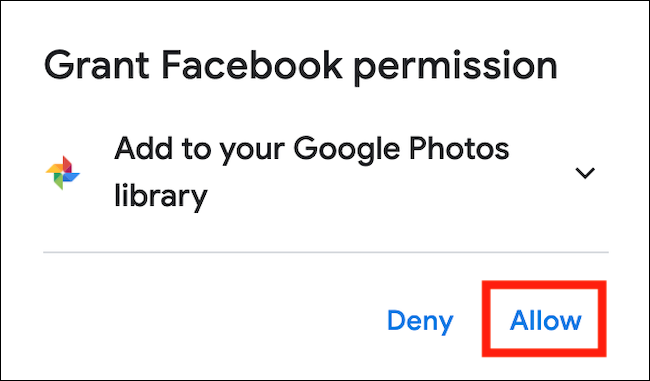
“허용” 버튼을 다시 선택하여 선택을 확인합니다.
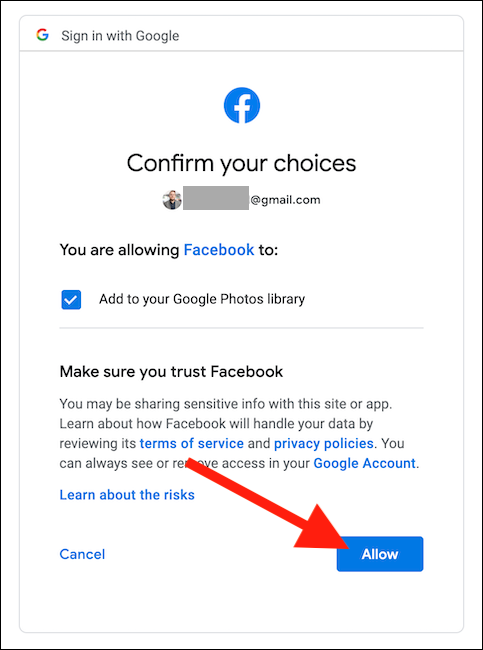
모든 설정이 완료되면 파란색 “전송 확인” 버튼을 클릭합니다.
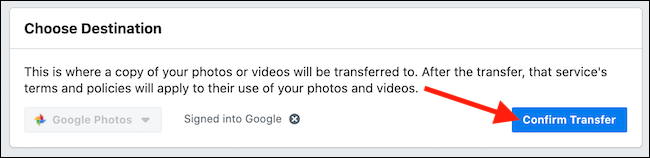
이제 Facebook 사진 또는 동영상의 사본이 Google 포토로 전송되고 있습니다. “활동”섹션에서 전송 진행 상황을 확인할 수 있습니다. 모든 것이 Google의 사진 백업 서비스에 전달되기까지 몇 시간(또는 며칠)을 기다려야 할 수도 있습니다.
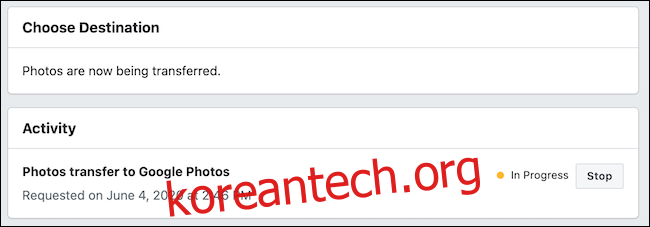
Facebook 계정을 삭제할 수 있도록 사진과 비디오를 전송하는 경우 소셜 네트워크에 있는 모든 정보의 백업도 다운로드해야 합니다.